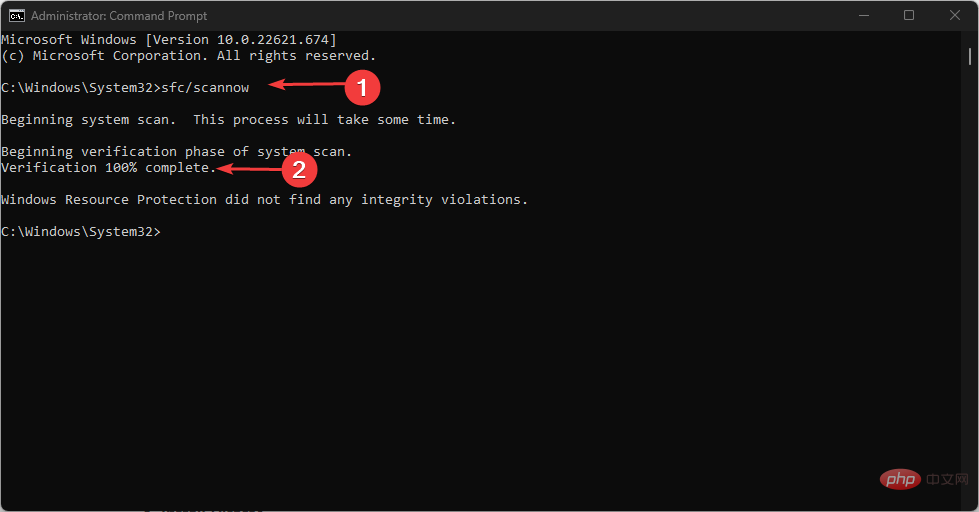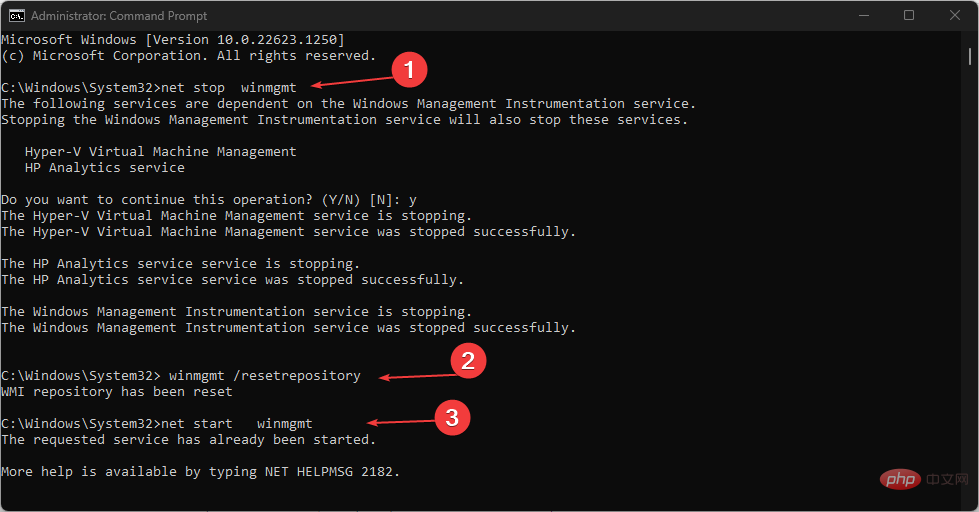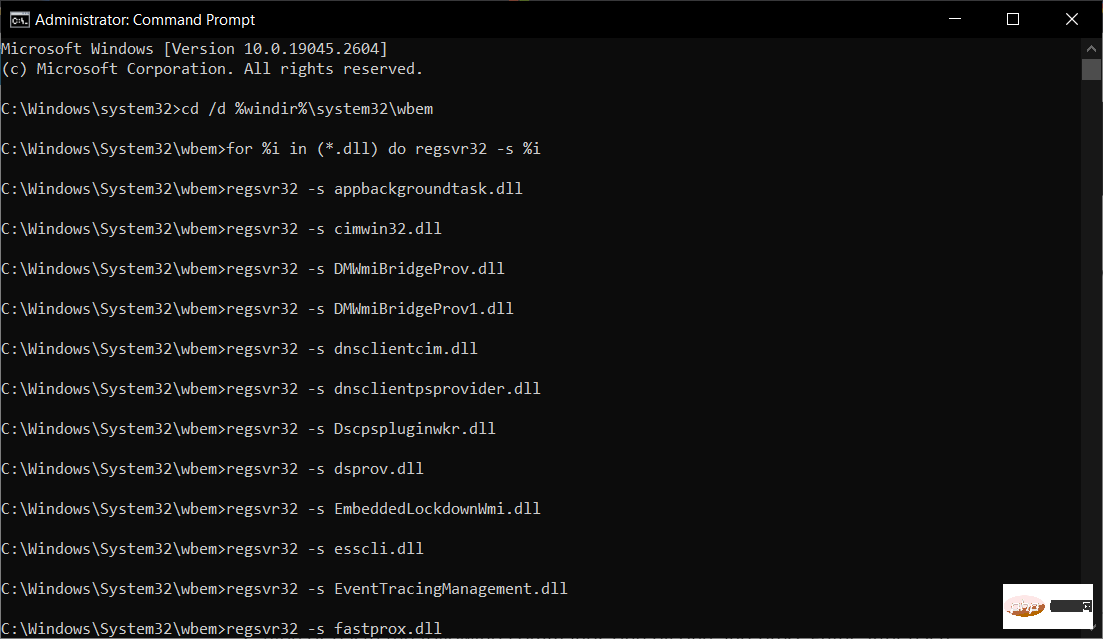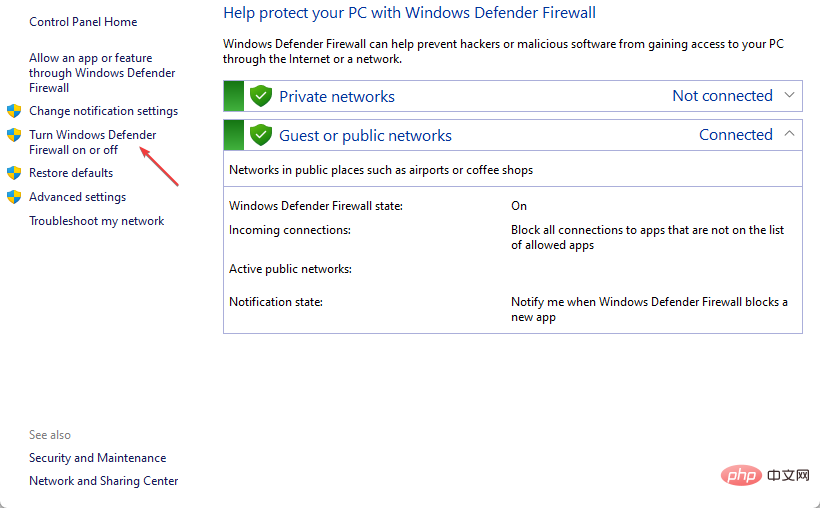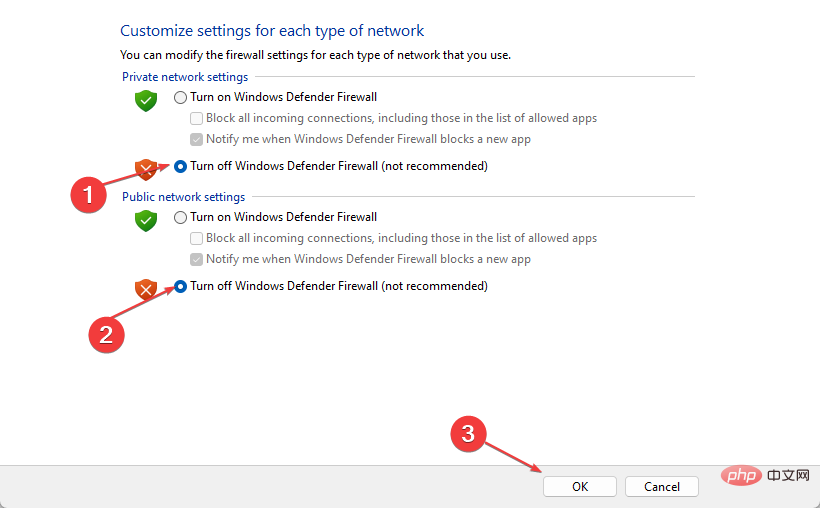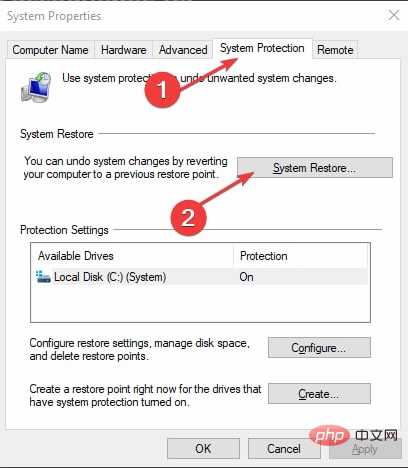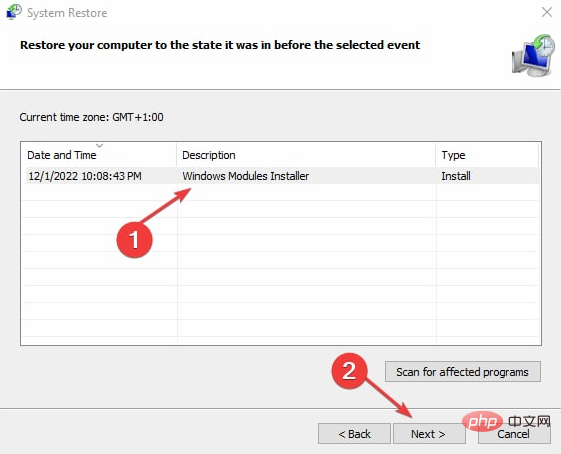masalah biasa
masalah biasa
 Bagaimana untuk membetulkan masalah MSINFO32.EXE tidak berfungsi dalam 5 langkah?
Bagaimana untuk membetulkan masalah MSINFO32.EXE tidak berfungsi dalam 5 langkah?
Bagaimana untuk membetulkan masalah MSINFO32.EXE tidak berfungsi dalam 5 langkah?
MSinfo32.exe ialah utiliti maklumat sistem yang digunakan untuk mendiagnosis masalah sistem atau mengoptimumkan prestasi sistem, menyelesaikan masalah sistem atau menjana laporan.
Malangnya, sesetengah pembaca kami mendakwa bahawa alat ini tidak berfungsi pada PC mereka kerana ralat tidak berfungsi Msinfo32.exe yang mereka hadapi. Kami akan memberikan arahan langkah demi langkah tentang cara membetulkan ralat ini.
Mengapa Msinfo32.exe tidak berfungsi?
Mesej tambahan dengan ralat: Perisian Instrumen Pengurusan Windows tidak boleh diakses. Fail pentadbiran Windows mungkin dialihkan atau hilang.
Msinfo32 Terdapat beberapa kemungkinan sebab .exe tidak berfungsi dengan betul. Berikut ialah beberapa sebab utama yang dilaporkan oleh sesetengah pengguna:
- Pemandu Lapuk - Jika anda tidak mengemas kini Windows untuk seketika, mungkin terdapat masalah.
- Perkhidmatan kritikal tidak berjalan – Msinfo32.exe tidak boleh mengumpul maklumat jika perkhidmatan Instrumen Pengurusan Windows (WMI) telah dilumpuhkan.
- Sistem Rosak Fail – Jika fail sistem rosak, ia mungkin menghalang apl MSinfo32 daripada berfungsi dengan betul dan menjejaskan fungsi teras sistem pengendalian.
- Isu ketidakserasian – Hanya Windows 7 dan 10 yang serasi dengan apl MSinfo32. Jika anda menjalankan versi Windows yang lebih lama, alat itu tidak akan berfungsi.
- Konflik Kemas Kini – Kadangkala, aplikasi MSinfo32 mungkin tidak berfungsi kerana fail kemas kini Windows tertentu yang mengganggunya.
Disenaraikan di atas ialah kemungkinan sebab sesetengah pengguna melaporkan maklumat sistem tidak muncul dalam Windows. Jangan risau, beberapa pembetulan pepijat yang diuji disenaraikan di bawah.
Apakah yang perlu saya lakukan jika Msinfo32.exe tidak berfungsi?
Sebelum menjalankan penyelesaian masalah yang panjang atau menetapkan pelarasan untuk ralat ini, berikut ialah beberapa langkah pantas:
- Semak sama ada terdapat sebarang kemas kini yang tersedia untuk Windows dan pasangkannya.
- Mulakan semula komputer anda dan semak sama ada ia menyelesaikan isu tersebut.
- Nyahpasang kemas kini Windows terkini.
Jika selepas melakukan semakan di atas, anda masih memerlukan bantuan untuk membetulkan ralat tidak berfungsi Msinfo32.exe, anda boleh mengikut mana-mana arahan yang dicadangkan dalam bahagian di bawah.
1. Jalankan imbasan SFC dan DISM
- Klik kiri butang "Mula" dan taip arahan dalam Windows Cari gesaan bar dan klik Jalankan sebagai pentadbir.
- Seterusnya, taip yang berikut dan tekan: Masukkan
<code><strong>sfc /scannow</strong>sfc /scannow
-
Apabila imbasan sedang lengkap , taip arahan berikut dan tekan: Enter
<strong>DISM /Online /Cleanup-Image /RestoreHealth</strong><img src="/static/imghw/default1.png" data-src="https://img.php.cn/upload/article/000/887/227/168229500982669.png" class="lazy" alt="Bagaimana untuk membetulkan masalah MSINFO32.EXE tidak berfungsi dalam 5 langkah?">DISM /Online /Cleanup-Image /RestoreHealth
Imbasan SFC dan DISM boleh mengesan, membaiki dan menggantikan fail sistem yang rosak yang mungkin menghalang MSinfo32 daripada berfungsi dengan baik.
- 2. Tetapkan Semula Perkhidmatan Instrumen Pengurusan Windows
- Klik kiri menu "Mula", taip command prompt, dan kemudian klik " Run as pentadbir".
-
Taip arahan berikut ke dalam medan teks dan tekan selepas setiap arahan:
- Enter
-
<strong>net stop winmgmt<br>winmgmt /resetrepository<br>net start winmgmt</strong> net stop winmgmt
net stop winmgmt
net start winmgmt -
Sekarang, tutup tetingkap command prompt dan semak Msinfo32.
Petua Pakar:
3. Daftar komponen WMI
- Klik butang "Mula", taip command prompt dan pilih "Jalankan sebagai pentadbir ". Taip atau tampal arahan berikut satu demi satu dan tekan selepas setiap arahan:
- Masukkan
- cd /d %windir%system32wbem
untuk %i dalam (*.dll) lakukan regsvr32 -s %i
untuk %i dalam (*.exe) lakukan %i /regserver<strong>cd /d %windir%system32wbem<br>for %i in (*.dll) do regsvr32 -s %i<br>for %i in (*.exe) do %i /regserver</strong>
- cd /d %windir%system32wbem
4 Lumpuhkan kekunci
- perisian keselamatan anda dan taip Panel Kawalan dalam bar carian Windows dan lancarkannya. Windows
- Seterusnya, klik pada Sistem dan Keselamatan. Kemudian, klik Windows Defender Firewall.
- Klik "Hidupkan Windows Defender Firewall hidupkan atau matikan" dalam anak tetingkap kiri.

- Tandai semua kotak di bawah semua menu dengan pilihan untuk mematikan Windows Defender Firewall (tidak disyorkan).

- Kemudian, mulakan semula komputer anda.
Satu lagi cara berkesan untuk menyelesaikan isu MSinfo32 ini ialah melumpuhkan perisian keselamatan seperti antivirus atau program firewall.
5. Lakukan Pemulihan Sistem
- kekunci dan taip pemulihan dalam bar carian Windows, kemudian pilih "Buat Titik Pemulihan". Windows
- Sekarang, pilih Sistem Lindungi dan klik pada butang Pemulihan Sistem.

- Seterusnya, pilih titik pemulihan daripada senarai dan klik Seterusnya.

- Ikuti gesaan untuk menyelesaikan proses pemulihan sistem.
- Mulakan semula komputer anda.
Jika semua langkah lain gagal untuk menyelesaikan masalah Msinfo32.exe tidak berfungsi, memulihkan sistem anda ke lokasi yang lebih awal harus menyelesaikan isu tersebut.
Jadi, anda boleh menggunakan proses ini menggunakan langkah di atas, tetapi anda juga boleh mengautomasikan proses ini menggunakan alat pembaikan PC khusus yang mampu mengesan fail sistem yang rosak dan menggantikannya dengan fail berfungsi.
Yang berkata, Restoro ialah alat yang paling sesuai yang anda patut gunakan dan betulkan ralat ini.
Inilah yang perlu dilakukan jika Msinfo32.exe tidak akan dijalankan pada Windows. Alat Maklumat Sistem anda sangat penting kerana ia memberikan anda banyak butiran tentang komputer anda.
Jadi menggunakan kaedah yang disediakan dalam artikel ini akan membantu anda memulihkannya. Selain itu, semasa anda melakukannya, cari beberapa tweak pantas untuk meningkatkan prestasi Windows. Temui beberapa tweak pantas untuk meningkatkan prestasi Windows semasa anda menyelesaikan masalah.
Atas ialah kandungan terperinci Bagaimana untuk membetulkan masalah MSINFO32.EXE tidak berfungsi dalam 5 langkah?. Untuk maklumat lanjut, sila ikut artikel berkaitan lain di laman web China PHP!

Alat AI Hot

Undresser.AI Undress
Apl berkuasa AI untuk mencipta foto bogel yang realistik

AI Clothes Remover
Alat AI dalam talian untuk mengeluarkan pakaian daripada foto.

Undress AI Tool
Gambar buka pakaian secara percuma

Clothoff.io
Penyingkiran pakaian AI

AI Hentai Generator
Menjana ai hentai secara percuma.

Artikel Panas

Alat panas

Notepad++7.3.1
Editor kod yang mudah digunakan dan percuma

SublimeText3 versi Cina
Versi Cina, sangat mudah digunakan

Hantar Studio 13.0.1
Persekitaran pembangunan bersepadu PHP yang berkuasa

Dreamweaver CS6
Alat pembangunan web visual

SublimeText3 versi Mac
Perisian penyuntingan kod peringkat Tuhan (SublimeText3)

Topik panas
 1377
1377
 52
52
 Bagaimana untuk menjalankan fail JAR pada Windows 11 atau 10
May 12, 2023 pm 06:34 PM
Bagaimana untuk menjalankan fail JAR pada Windows 11 atau 10
May 12, 2023 pm 06:34 PM
Windows 11 mampu menjalankan sejumlah besar jenis fail dengan atau tanpa aplikasi pihak ketiga luaran. Ia bukan sahaja membolehkan anda melaksanakan pelbagai tugas daripada keselesaan PC anda, tetapi ia juga memastikan anda boleh memanfaatkan keupayaan mentah PC anda. Hari ini, kita akan melihat jenis fail yang kompleks—jar—dan memberitahu anda cara membukanya pada Windows 11 atau Windows 10 PC. Apakah fail jar? jar ialah format pakej arkib yang mungkin mengandungi program Java boleh laku atau tidak. Arkib ini boleh mengandungi aplikasi Java atau kod sumber, yang kemudiannya boleh digunakan untuk menyusun dan menjalankan aplikasi tanpa perlu menulis kod berasingan untuk setiap aplikasi. Terdapat pelbagai cara yang anda boleh
 Bagaimana untuk melumpuhkan penguatkuasaan tandatangan pemandu dalam Windows 11
May 20, 2023 pm 02:17 PM
Bagaimana untuk melumpuhkan penguatkuasaan tandatangan pemandu dalam Windows 11
May 20, 2023 pm 02:17 PM
Microsoft telah membina beberapa ciri keselamatan ke dalam Windows untuk memastikan PC anda kekal selamat. Salah satunya ialah penguatkuasaan tandatangan pemandu dalam Windows 11. Apabila ciri ini didayakan, ia memastikan bahawa hanya pemacu yang ditandatangani secara digital oleh Microsoft boleh dipasang pada sistem. Ini sangat membantu kebanyakan pengguna kerana ia melindungi mereka. Tetapi terdapat kelemahan untuk membolehkan penguatkuasaan tandatangan pemandu. Katakan anda menemui pemandu yang berfungsi untuk peranti anda, tetapi ia tidak ditandatangani oleh Microsoft, walaupun ia benar-benar selamat. Tetapi anda tidak akan dapat memasangnya. Oleh itu, anda mesti tahu bagaimana untuk melumpuhkan log masuk pemandu dalam Windows 11
 4 Cara untuk Mendayakan atau Lumpuhkan Microsoft Store pada Windows 11 atau 10
May 14, 2023 am 10:46 AM
4 Cara untuk Mendayakan atau Lumpuhkan Microsoft Store pada Windows 11 atau 10
May 14, 2023 am 10:46 AM
Berikut ialah beberapa kemungkinan sebab anda perlu melumpuhkan Microsoft Store: Hentikan pemberitahuan yang tidak diingini. Simpan data dengan mengehadkan proses latar belakang Gedung Microsoft untuk meningkatkan keselamatan atau privasi Menangani beberapa isu yang berkaitan dengan Gedung atau apl yang dipasangnya. Hadkan kanak-kanak, ahli keluarga atau pengguna lain daripada memuat turun apl tanpa kebenaran. Langkah Melumpuhkan atau Mendayakan Gedung Windows Sebelum mengikuti tutorial ini, melumpuhkan Gedung Microsoft juga akan menghentikan pemasangan mana-mana apl yang memerlukan perkhidmatannya. Untuk menggunakan kedai, pengguna perlu mendayakan perkhidmatannya dengan cara yang sama seperti menyekatnya. 1. Sekat perkhidmatan latar belakang WindowsStore Marilah kami daripada menyekat Microsoft Store sebagai
 Bagaimana untuk membetulkan ralat pengaktifan Windows 11 0xc004c060
May 17, 2023 pm 08:47 PM
Bagaimana untuk membetulkan ralat pengaktifan Windows 11 0xc004c060
May 17, 2023 pm 08:47 PM
Mengapa saya menghadapi ralat pengaktifan Windows 11 0xc004c060? Mula-mula pastikan anda menggunakan Windows tulen dan kunci lesen itu sah. Juga, semak sama ada ia diperoleh daripada sumber rasmi dan jika kunci itu sesuai untuk versi OS yang dipasang. Jika terdapat masalah dengan mana-mana perkara ini, anda mungkin menghadapi ralat pengaktifan Windows 11 0xc004c060. Jadi pastikan anda mengesahkan ini dan jika anda mendapati semuanya teratur, teruskan ke bahagian seterusnya. Jika anda memperoleh kunci melalui cara yang tidak boleh dipercayai atau percaya bahawa salinan yang dipasang adalah versi cetak rompak, anda perlu membeli kunci yang sah daripada Microsoft. Di samping itu, tetapan tersalah konfigurasi, tiada
 Bagaimana untuk membetulkan ralat runtime 339 pada Windows 11/10
May 13, 2023 pm 11:22 PM
Bagaimana untuk membetulkan ralat runtime 339 pada Windows 11/10
May 13, 2023 pm 11:22 PM
Terdapat beberapa sebab mengapa ralat masa jalan 339 berlaku semasa menjalankan program. Sesetengah daripada mereka mungkin bahawa beberapa fail ocx atau dll hilang, rosak atau dll atau ocx tidak didaftarkan. Ini akan menjadi pengalaman yang menjengkelkan untuk kelancaran pelaksanaan aplikasi. Berikut ialah beberapa mesej ralat yang mungkin anda lihat untuk Ralat Runtime 339 - Ralat Masa Jalan 339: Komponen DUZOCX32.OCX tidak didaftarkan dengan betul atau fail hilang. Ralat - Ralat Masa Jalan 339. Komponen MSMASK32.ocx atau salah satu kebergantungannya tidak didaftarkan dengan betul; fail itu hilang atau tidak sah. Ralat – Ralat Masa Jalan '339': Komponen 'FM20.DLL' atau salah satu kebergantungannya tidak dinyatakan dengan betul
 0x80010105: Bagaimana untuk membetulkan ralat kemas kini Windows ini
May 17, 2023 pm 05:44 PM
0x80010105: Bagaimana untuk membetulkan ralat kemas kini Windows ini
May 17, 2023 pm 05:44 PM
Microsoft kerap mengeluarkan kemas kini Windows untuk meningkatkan fungsi atau meningkatkan keselamatan sistem pengendalian. Anda boleh mengabaikan beberapa kemas kini ini, tetapi adalah penting untuk sentiasa memasang kemas kini keselamatan. Semasa memasang kemas kini ini, anda mungkin menghadapi kod ralat 0x80010105. Sambungan yang tidak stabil biasanya menyebabkan kebanyakan ralat kemas kini, dan setelah sambungan diwujudkan semula, anda boleh pergi. Walau bagaimanapun, sesetengahnya memerlukan lebih banyak penyelesaian masalah teknikal, seperti ralat 0x80010105, yang akan kita lihat dalam artikel ini. Apakah yang menyebabkan ralat WindowsUpdate 0x80010105? Ralat ini mungkin berlaku jika komputer anda tidak dikemas kini untuk seketika. Sesetengah pengguna mungkin telah melumpuhkan W secara kekal atas sebab mereka
 Bagaimana untuk melumpuhkan penskalaan paparan untuk tetapan DPI tinggi dalam Windows 11 atau 10
May 22, 2023 pm 10:11 PM
Bagaimana untuk melumpuhkan penskalaan paparan untuk tetapan DPI tinggi dalam Windows 11 atau 10
May 22, 2023 pm 10:11 PM
Ciri penskalaan paparan lalai pada Windows 10 atau lebih baru ialah komponen teras sistem pengendalian Windows. Tetapi kadangkala, ciri apl tertentu ini boleh menyebabkan isu keserasian, teks tidak boleh dibaca, logo kabur dan akhirnya, ranap sistem apl. Ini boleh menjadi pening kepala jika anda berurusan dengan resolusi 2160p atau lebih tinggi. Terdapat banyak cara untuk melumpuhkan ciri penskalaan paparan lalai pada tetapan DPI tinggi. Kami telah memilih yang terbaik dan arahan langkah demi langkah yang terperinci untuk setiap proses. Cara Melumpuhkan Penskalaan Paparan pada Tetapan DPI Tinggi Terdapat cara, anda hanya perlu melumpuhkan penskalaan DPI tinggi untuk satu aplikasi, dan ada cara untuk melakukannya untuk keseluruhan Tetingkap
 5 Cara untuk Melumpuhkan Perkhidmatan Pengoptimuman Penghantaran dalam Windows
May 17, 2023 am 09:31 AM
5 Cara untuk Melumpuhkan Perkhidmatan Pengoptimuman Penghantaran dalam Windows
May 17, 2023 am 09:31 AM
Terdapat banyak sebab mengapa anda mungkin mahu melumpuhkan perkhidmatan Pengoptimuman Penghantaran pada komputer Windows anda. Walau bagaimanapun, pembaca kami mengeluh kerana tidak mengetahui langkah yang betul untuk diikuti. Panduan ini membincangkan cara untuk melumpuhkan perkhidmatan Pengoptimuman Penghantaran dalam beberapa langkah. Untuk mengetahui lebih lanjut tentang perkhidmatan, anda mungkin ingin melihat panduan Cara membuka services.msc kami untuk mendapatkan maklumat lanjut. Apakah yang dilakukan oleh Perkhidmatan Pengoptimuman Penghantaran? Perkhidmatan Pengoptimuman Penghantaran ialah pemuat turun HTTP dengan penyelesaian pengehosan awan. Ia membenarkan peranti Windows memuat turun kemas kini Windows, naik taraf, aplikasi dan fail pakej besar lain daripada sumber alternatif. Selain itu, ia membantu mengurangkan penggunaan lebar jalur dengan membenarkan berbilang peranti dalam penempatan untuk memuat turun pakej ini. Di samping itu, Windo